Alle dokumente einer box löschen, Dokumente automatisch löschen – TA Triumph-Adler DC 2060 Benutzerhandbuch
Seite 108
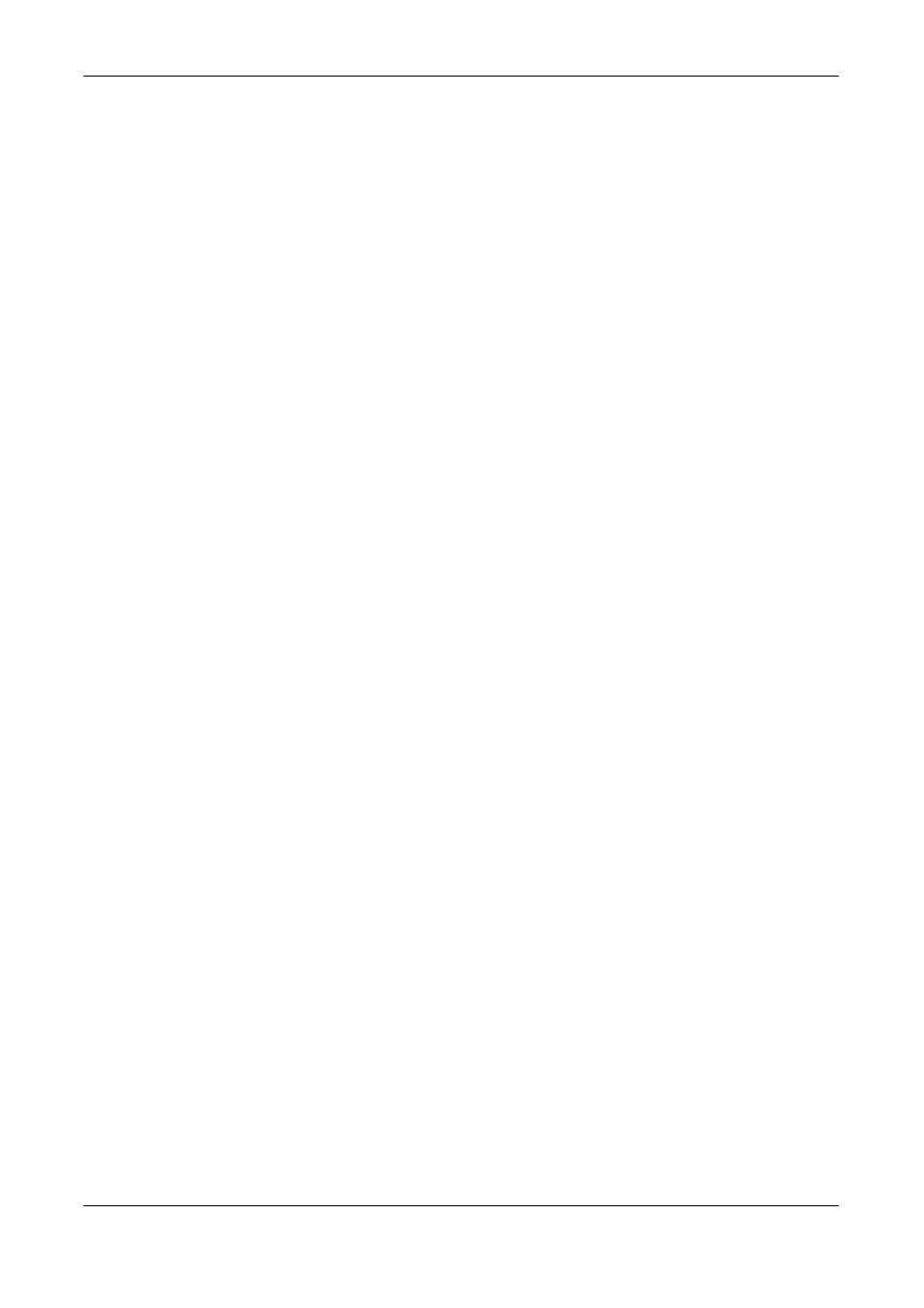
Systemeinstellungen
BEDIENUNGSANLEITUNG
3-35
6
Die Einstellung mit Schließen bestätigen oder Zurück drücken, um den
Vorgang abzubrechen.
Es erscheint wieder die Anzeige
Dokumentenverwaltung
.
Alle Dokumente einer Box löschen
Bei Bedarf können Sie alle Dokumente in den
Synergy-Druckboxen
gleichzeitig
löschen.
1
Die Anzeige
Dokumenten verwaltung
aufrufen. Siehe
2
Box bearbeiten drücken.
3
Um die Box mit den zu löschenden Dokumenten auszuwählen, die zugehörige
Touchscreen-Taste drücken bzw. die Nummer der Box über die Zifferntasten
eingeben und mit Eingeben bestätigen.
4
Reset Box drücken.
Ja drücken.
Sämtliche Dokumente in der Box werden gelöscht.
5
Die Einstellung mit Schließen bestätigen oder Zurück drücken, um den
Vorgang abzubrechen.
Es erscheint wieder die Anzeige
Dokumentenverwaltung
.
Dokumente automatisch löschen
Bietet die Möglichkeit, einen Zeitraum für die Speicherung der Dokumente in der
Synergy-Druckbox
festzulegen. Nach Ablauf des vereinbarten Zeitraums werden die
Dokumente automatisch gelöscht. Dokumente können 1 bis 7 Tage lang gespeichert
werden.
1
Die Anzeige
Dokumenten verwaltung
aufrufen. Siehe
2
Unter
Synergy-Druckbox
auf Dokument sichern drücken.
3
Frist f.Dokum.-Datensich. drücken.
Mit + bzw. - einen Zeitraum für die Dokumentenspeicherung vereinbaren.
Um die Dokumente unbegrenzt zu speichern, Kein Zeitlimit drücken.
4
Die Einstellung mit Schließen bestätigen oder Zurück drücken, um den
Vorgang abzubrechen.
Es erscheint wieder die Anzeige
Dokumentenverwaltung
.